有些人在使用office2003时,还不了解office2003把图片转换为文字的操作,下面小编就讲解office2003把图片转换为文字操作方法吧。
office2003把图片转换为文字的具体操作教程
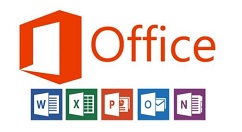
我们需要先打开office2003软件吗,将图片打开,点“复制到”,在弹出窗口的“保存类型”中选择“TIFF”,保存。Document Imaging只能转换TIFF格式的图片。

接着我们打开转换成TIFF格式的图片。
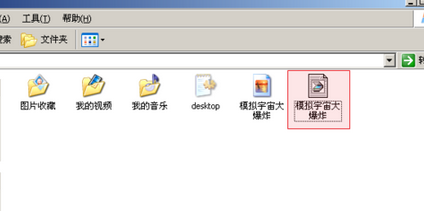
再点击“菜单栏”中的“工具”选项中的“使用ocr识别文本”。
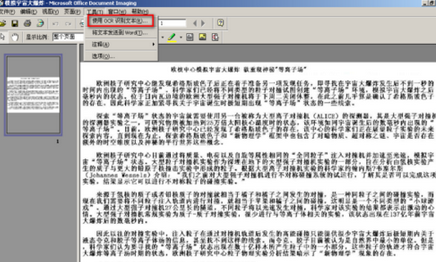
开始进行识别,很快的,等待弹出的窗口消失即可。
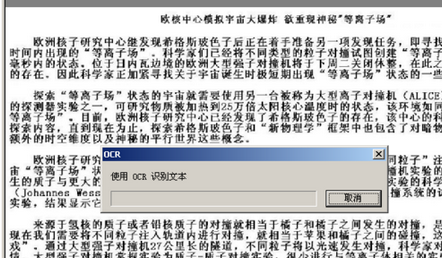
然后我们点击“菜单栏”中的“工具”选项中的“将文本发送到word”。
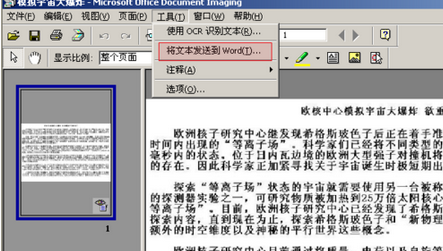
询问文件保存的路径,默认用“我的文档”,确定。保存的文件是HTM格式,用浏览器直接打开观看。
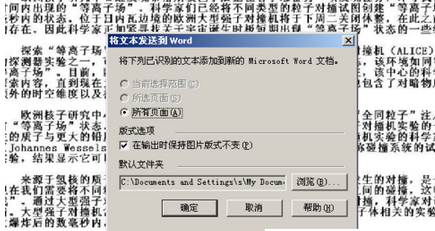
文本在word中直接显示出来。对比图片,将不对的文字改正。
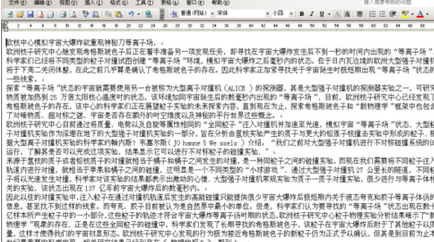
相信你们看完上文讲解的office2003把图片转换为文字的具体步骤介绍,应该都学会了吧!











